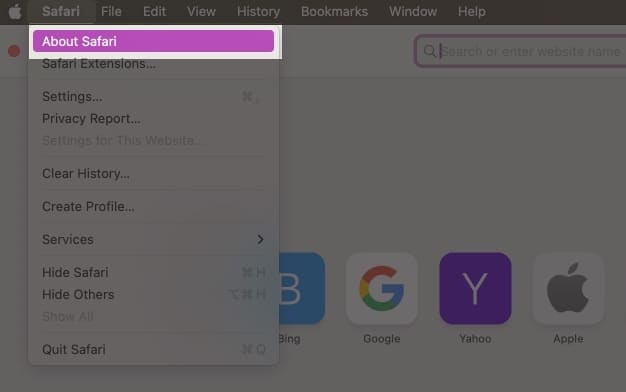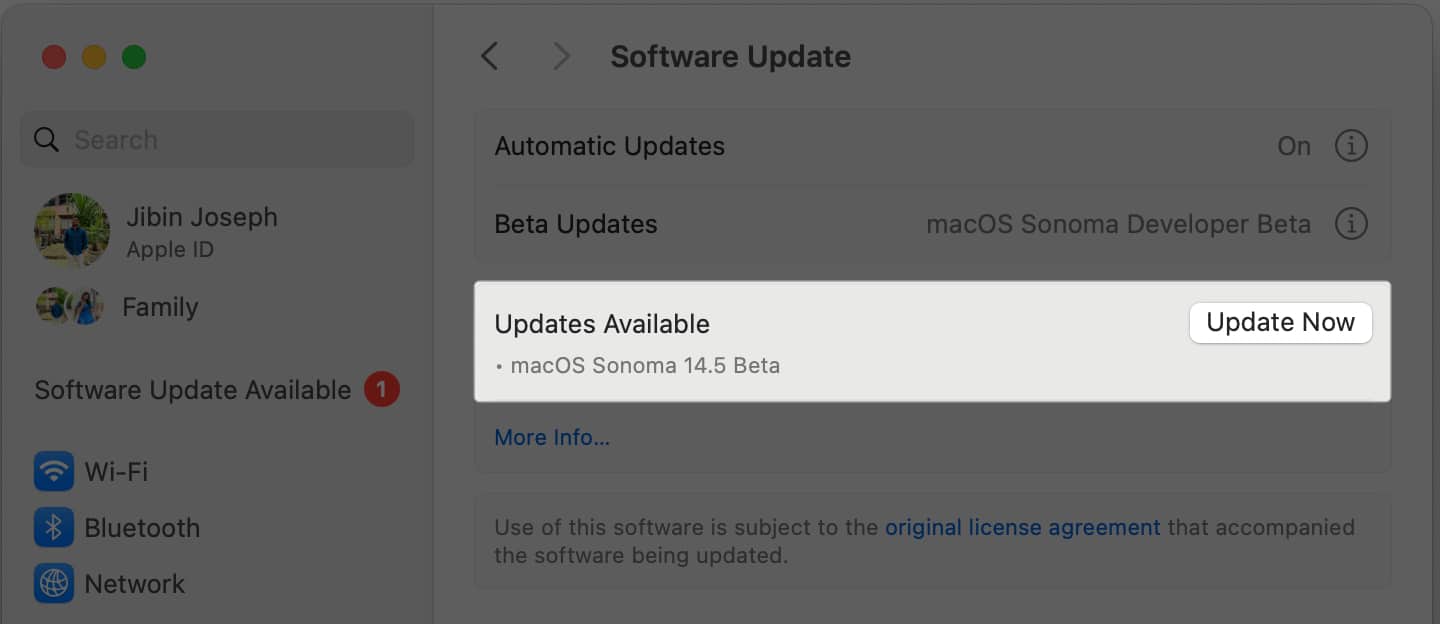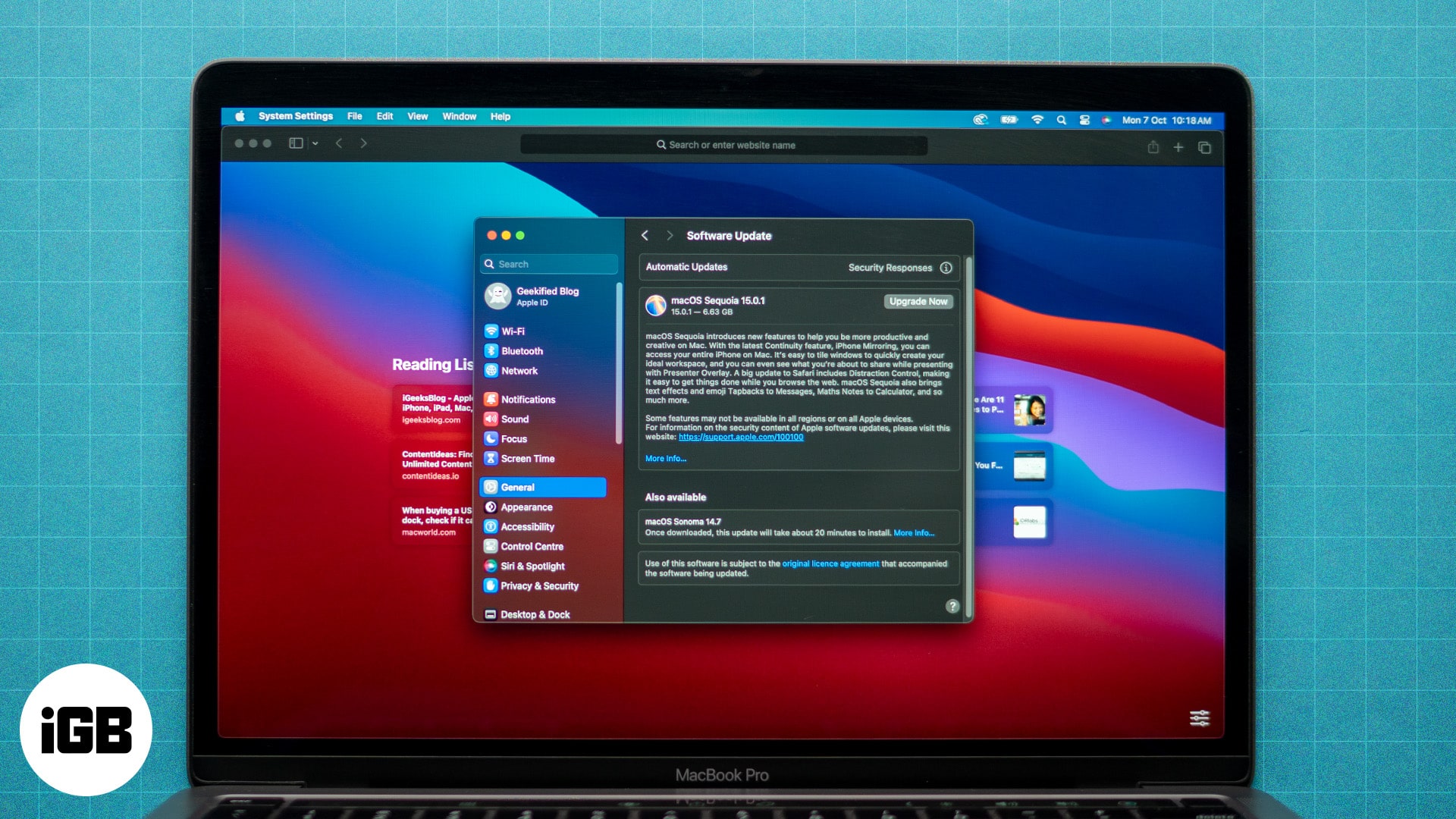
Safari Mac-da sürəti və macOS ilə qüsursuz inteqrasiyası ilə tanınan standart veb brauzerdir. Təhlükəsiz və səmərəli axtarış təcrübəsini qorumaq üçün Safari-ni güncəl saxlamaq vacibdir.
Daimi yeniləmələr məlumatlarınızı onlayn təhlükələrdən qorumaq üçün vacib təhlükəsizlik yamaları təmin edir. Bundan əlavə, siz həmçinin brauzerin ümumi funksionallığını artıran yeni funksiyalar və performans təkmilləşdirmələri əldə edirsiniz. Beləliklə, Mac-da Safari-ni necə yeniləməyə və bunun nə üçün vacib olduğuna baxaq.
Niyə Mac-da Safari-ni yeniləməlisiniz?
Mac-da müntəzəm Safari yeniləmələrinin bir çox üstünlükləri var. Aşağıda müzakirə olunan səbəblərə görə vacibdir:
- Təkmilləşdirilmiş Təhlükəsizlik: Safari-ni yeniləməyin əsas səbəblərindən biri onlayn təhlükələrdən daha yaxşı qorunmaqdır. Yeniləmələrə tez-tez zəiflikləri aradan qaldıran, zərərli proqram, fişinq hücumları və s. kimi təhlükələrdən müdafiə edən təhlükəsizlik yamaları daxildir. Eyni zamanda, Safari-nin yenilənməsi sizə ağıllı izləmə qarşısının alınması və üçüncü tərəf kukilərinin bloklanması kimi ən son məxfilik alətlərinə giriş imkanı verir. Bu, şəxsi məlumatlarınızı qorumağa kömək edir.
- Ən Son Xüsusiyyətlər: Hər Safari yeniləməsi tez-tez baxış təcrübəsini təkmilləşdirən yeni funksiyalarla gəlir. Məsələn, macOS Sequoia-da Safari-nin ən son versiyası veb səhifələrdən vacib detalları götürən və asan giriş üçün onları bir yerdə təşkil edən Safari Highlights təklif edir. Digər faydalı xüsusiyyətlərə təkmilləşdirilmiş tab idarəetməsi və məxfilik alətləri və daha təkmil tərtibatçı seçimləri daxildir.
- Performans Təkmilləşdirmələri: Yeniləmələr tez-tez Safari-nin performansını optimallaşdırır, veb səhifələrin daha sürətli yüklənməsini təmin edir və brauzerin ümumi cavab vermə qabiliyyətini artırır. Bu, xüsusilə resursları çox olan veb-saytlarda daha hamar bir baxış təcrübəsini təmin edir. Bundan əlavə, Safari yeniləmələri MacBook-larda davamlı enerji səmərəliliyini təmin edir, batareyanın ömrünü qoruyur və daha uzun müddət xidmət edir.
- Müasir Vebsaytlarla Uyğunluq: Veb standartları inkişaf etdikcə brauzerlərə olan tələblər də artır. Safari-nin yenilənməsi ən son veb texnologiyaları ilə uyğunluğu təmin edir, vebsaytların nəzərdə tutulduğu kimi göstərilməsini və işləməsini təmin edir. Yeniləmələr həmçinin müxtəlif video, audio və digər fayl formatları üçün daha yaxşı media dəstəyini təmin edə bilər.
- Səhvlərin düzəldilməsi: Safari proqram yeniləmələri tez-tez səhvlər və səhvlər üçün düzəlişləri əhatə edir. Bu, Safari-nin çökməsi və ya donması, veb səhifələrin düzgün yüklənməməsi və s. kimi qarşılaşdığınız hər hansı bir problemi həll edə bilər.
Buna görə də, Safari-ni mütəmadi olaraq yenilədiyiniz zaman Mac-da sürətli, təhlükəsiz və daha qüsursuz baxış təcrübəsini təmin edirsiniz.
Mac-da Safari-nin cari versiyasını necə yoxlamaq olar
Hazırda Mac-da hansı Safari versiyasının işlədiyini yoxlamaq istəyirsinizsə, aşağıdakı addımları yerinə yetirin:
- Safari-ni açın və yuxarı sol küncdə, Apple loqotipinin yanında Safari menyusuna klikləyin.
- Açılan menyudan Safari haqqında üzərinə klikləyin.
- Mac-da quraşdırılmış Safari-nin cari versiyasını göstərən kiçik bir pəncərə görünəcək. Siz bunu Apple saytında qeyd olunan ən son versiya ilə müqayisə edə bilərsiniz.
MacOS-da Safari brauzerini necə yeniləmək olar
Mac-da Safari-ni yeniləmək çox asandır. MacOS-unuz ən son versiyaya yeniləndiyi müddətdə Safari-nin ən son versiyasını da əldə edəcəksiniz.
- Sol yuxarıdakı Apple menyusuna klikləyin və Sistem Parametrlərini (və ya əvvəlki macOS versiyalarında Sistem Tərcihləri) açın.
- Soldakı menyudan Ümumi seçin və sonra sağdakı Proqram Yeniləməsini klikləyin.
- Mac yeni proqram yeniləmələrini skan edənə qədər gözləyin.
- Safari üçün yeniləmə mövcuddursa, İndi Yenilə klikləyin. Heç bir yeniləmə görünmürsə, siz artıq ən son proqram təminatına sahibsiniz.
MacOS-da Safari üçün avtomatik yeniləmələri necə aktivləşdirmək olar
Yuxarıda göstərilən prosesə əlavə olaraq, macOS və Safari-ni ən son versiyaya yeniləmək üçün avtomatik yeniləmələri də yandıra bilərsiniz.
- Sol yuxarıdakı Apple menyusuna klikləyin və Sistem Parametrlərini (və ya əvvəlki macOS versiyalarında Sistem Tərcihləri) açın.
- Soldakı menyudan Ümumi seçin və sonra sağdakı Proqram Yeniləməsini klikləyin.
- Avtomatik yeniləmələr üzərinə klikləyin.
- Yeni yeniləmələr buraxılanda sisteminizin güncəl qalmasını təmin etmək üçün dörd variantın hamısını AKTİV edin.
Dörd variantın hamısını aktiv saxlamaq o deməkdir ki, sistem avtomatik olaraq macOS üçün ən son yeniləmələri əlçatan olduqda yoxlayır və quraşdırır. Bu, öz növbəsində Safari-nin də yenilənməsini təmin edəcək və yeniləmələri əl ilə yoxlamaq ehtiyacının qarşısını alacaq.
Köhnə macOS versiyalarında Safari-ni yeniləyə bilmirsinizsə nə etməli
Əgər siz macOS-un köhnə versiyasından istifadə edirsinizsə, Safari-ni güncəlləyə bilməyəcəksiniz. Bu vəziyyətdə bir neçə addım ata bilərsiniz:
- macOS-unuzu yeniləyin: Safari yeniləmələri macOS yeniləmələri ilə birlikdə verilir, ona görə də Safari-nin ən son versiyasını əldə etməyin ən asan yolu əməliyyat sisteminizi təkmilləşdirməkdir. Sistem Tərcihləri > Proqram Yeniləməsi bölməsinə keçərək Mac-inizin daha yeni macOS versiyasını dəstəkləyib-dəstəkləmədiyini yoxlayın. Əgər yeniləmə mövcuddursa, onu həm macOS, həm də Safari-ni yeniləmək üçün quraşdırın.
- Tətbiq Mağazasını yoxlayın: Bəzi köhnə macOS versiyalarında Safari yeniləmələri Mac App Store vasitəsilə əldə edilə bilər. Tətbiq Mağazasını açın, Yeniləmələr seçiminə klikləyin və Safari üçün mövcud yeniləmələrin olub olmadığına baxın.
- Alternativ Brauzerləri nəzərdən keçirin: Əgər Mac-ınız ən son macOS və Safari yeniləmələrini dəstəkləmək üçün çox köhnədirsə, Mac üçün bir çox digər əla brauzerlərdən istifadə edə bilərsiniz. Məsələn, Chrome və Firefox olduqca yaxşı işləyir və köhnə macOS versiyaları ilə uyğun gəlir.
- Cihazınızı təkmilləşdirin: Köhnə Mac-da Safari-ni yeniləyə bilmirsinizsə, ən son yeniləmələri dəstəkləyən daha yeni Mac modelinə yüksəltməyi düşünün. Bu təhlükəsizlik və səmərəlilik üçün vacibdir. Bundan əlavə, o, sizə digər yeni macOS xüsusiyyətləri və proqramlarından istifadə etmək üstünlüyü də verir.
Çıxış
Bu, Mac-da Safari brauzerini necə yeniləmək haqqında bilmək lazım olan hər şeyi əhatə edir. Hələ suallarınız varsa, aşağıdakı şərhlərdə mənə bildirin.
Tez-tez verilən suallar
Xeyr, siz ümumiyyətlə macOS-u yeniləmədən Safari-ni yeniləyə bilməzsiniz. Safari yeniləmələri macOS yeniləmələri ilə birlikdə verilir, ona görə də Safari-nin ən son versiyasını əldə etmək üçün siz macOS-u Mac-a uyğun gələn ən son versiyaya yeniləməlisiniz.
Apple veb brauzerin Windows versiyası üçün yeniləmələri dayandırdığı üçün Safari artıq Windows-da dəstəklənmir. Windows-da Safari istifadə edirsinizsə, Windows üçün yenilənən və daha yaxşı təhlükəsizlik və performans təmin edən Microsoft Edge, Google Chrome və ya Firefox kimi başqa brauzerə keçməyiniz tövsiyə olunur.
Safari-dəki digər yazılarımıza da baxmaq istəyə bilərsiniz:
- Mac-da Safari qəzası baş verir? Bunu düzəltməyin 11 yolu!
- iPhone və iPad-də Safari uzantılarından necə istifadə etmək olar
- İPhone və Mac-da Safari-də IP ünvanını necə gizlətmək olar
- Mac-da xəbərdarlıqları necə elan etmək olar